Crée une frise chronologique pour ton livre de famille avec PowerPoint (Microsoft 365)
- 🎯 Pourquoi une frise chronologique ?
- 🧰 Ce dont tu as besoin
- 🪄 Étapes pour créer ta frise dans PowerPoint
- 1. Ouvre une nouvelle diapositive en format paysage
- 2. Place tes repères temporels (événements)
- 3. Trace une ligne de base
- 🎨 Personnalise ta frise
- 📤 Exporter ta frise pour l’intégrer à ton livre de famille
- 👉 Option 1 : Enregistrer en image
- 👉 Option 2 : Exporter en PDF
- 🎥 Une vidéo tutorielle t’attend ici
- En résumé
- Et toi, tu veux un modèle prêt à remplir ?
Tu veux raconter ton histoire familiale de manière claire, visuelle et chronologique ?
Rien de tel qu’une frise chronologique pour guider ton lecteur à travers les dates, les événements et les générations.
Bonne nouvelle : tu n’as pas besoin de logiciel complexe.
➡️ PowerPoint (version Microsoft 365) te permet de créer en quelques minutes une frise propre, élégante et facile à insérer dans ton livre de famille.
🎯 Pourquoi une frise chronologique ?
Parce que la frise :
- 💡 Aide à visualiser les événements clés dans l’ordre
- 📅 Clarifie les liens entre générations
- 📖 Rend ton récit plus accessible, même aux non-initiés
- 🎁 Peut être extraite et réutilisée dans d’autres supports (PDF, affichage, expo familiale…)
🧰 Ce dont tu as besoin
- 💻 Ici je te présente un exemple avec PowerPoint dernière version via Microsoft 365
- 🗓️ Tes dates clés (naissances, mariages, déménagements, etc.)
- 🎨 Une envie simple : rendre ton histoire lisible et belle !
🪄 Étapes pour créer ta frise dans PowerPoint
1. Ouvre une nouvelle diapositive en format paysage
Tu peux le faire depuis :
Disposition > Taille de la diapositive > Personnaliser
Choisis un format horizontal (16:9 ou A4 paysage si tu comptes imprimer).
2. Place tes repères temporels (événements)
- Ajoute des cercles ou rectangles espacés, peu importe comment, ou même directement des dates que tu pourrais tourner ensuite.
- L’objectif ici est de définir des points de repères (1900, 1910, 1920 etc.)
✅ Astuce pour centrer l’ensemble sur la diapositive
Format de forme > Aligner > Aligner sur la diapositive > Centrer
➡️ La frise sera parfaitement équilibrée et occupera toute la largeur de ta page.
✅ Astuce pour distribuer les repères automatiquement
Format de forme > Aligner > Distribuer horizontalement
➡️ Tous tes repères auront le même espacement sans calculer à la main.
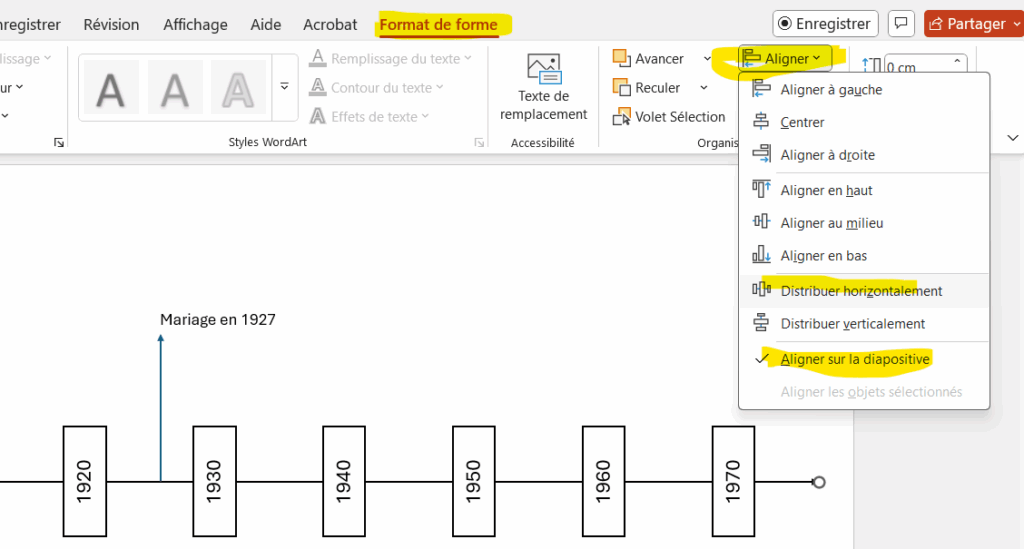
3. Trace une ligne de base
Insertion > Formes > Ligne : Trace-la en maintenant Shift enfoncé pour qu’elle soit bien droite et place sous tes points de repères (tu peux cliquer sur Format de forme > Reculer > Arrière-plan pour la place sous tes points de repères.
Pense à garder le même style graphique sur toute la frise (même police, même taille, même couleur).
Et enfin, intègre des dates et légendes claires : “1896 : Naissance de Lucien”, “1922 : Mariage à Marseille”, “1940 : Mobilisation”
🎨 Personnalise ta frise
- 💡 Utilise un code couleur par génération
Ex : bleu pour les grands-parents, vert pour les parents, violet pour ta génération - 🖼️ Ajoute des icônes ou images (petits portraits, maisons, cartes postales…)
- 🧾 Place des mini-photos d’archives au-dessus des dates clés (par exemple, une photo de mariage ou d’un acte de naissance)
📤 Exporter ta frise pour l’intégrer à ton livre de famille
Une fois ta frise terminée, tu peux facilement l’insérer dans ton livre en quelques clics.
👉 Option 1 : Enregistrer en image
Fichier > Enregistrer sous > PNG ou JPEG
Tu obtiens une image que tu peux :
- Glisser dans Canva, Word, InDesign
- Intégrer dans un livre au format PDF
- Imprimer comme une fiche à part (pour une exposition familiale, par exemple)
👉 Option 2 : Exporter en PDF
Fichier > Exporter > Créer un document PDF
Tu peux ensuite :
- Ajouter ce PDF en annexe de ton livre numérique
- L’imprimer séparément en format A4 ou A3
- L’intégrer dans un document principal comme une page visuelle de transition
💡 Astuce : dans Word ou Canva, tu peux importer ton image ou ton PDF en pleine page pour un rendu professionnel.
🎥 Une vidéo tutorielle t’attend ici
Tu veux voir tout ça en action, étape par étape ? Tu pourras suivre à ton rythme, mettre sur pause, et construire ta frise en même temps.
En résumé
Avec PowerPoint version Microsoft 365, tu peux créer une frise :
- Simple à construire
- Agréable à lire
- Facile à intégrer dans tout type de livre de famille
- Et 100 % personnalisable à ton style, ton histoire et tes archives
Et toi, tu veux un modèle prêt à remplir ?
Dis-moi si ce tutoriel t’aide dans la création de tes frises chronologiques ou ce qui t’aiderait le plus, et je te le prépare !
Cet article n'a pas encore de commentaire.
Un commentaire ou une question ?
Tous les commentaires sont modérés avant la publication.